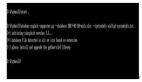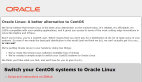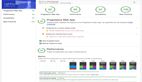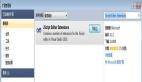大家好,我是君哥。
今天来聊一聊最近比较火的 AI 辅助编程工具 Cusor。
在 2023 年 8 月,Cusor 凭借强大的功能和便捷获得了 6000 万美元的 A 轮融资,这也说明 Cursor 的价值所在。
跟我们比较熟悉的通义灵码、百度快码不同的是,Cusor 并不是一个 IDE 插件,而是一个辅助编程软件,它的目标是构建一个新型的代码编辑器。比如我们可以直接创建或者打开一个 Java 代码工程。
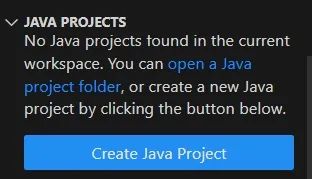 图片
图片
1.软件安装
1.注册一个官方账号,也可以直接使用 GitHub 账号;
2.在 cursor 官网下载(https://www.cursor.com/) 下载安装包,下载完成后,软件名称是 Cursor Setup 0.42.3 - x64.exe,点击进行安装即可。这里的 Keyboard 我选择了 jetbrains。
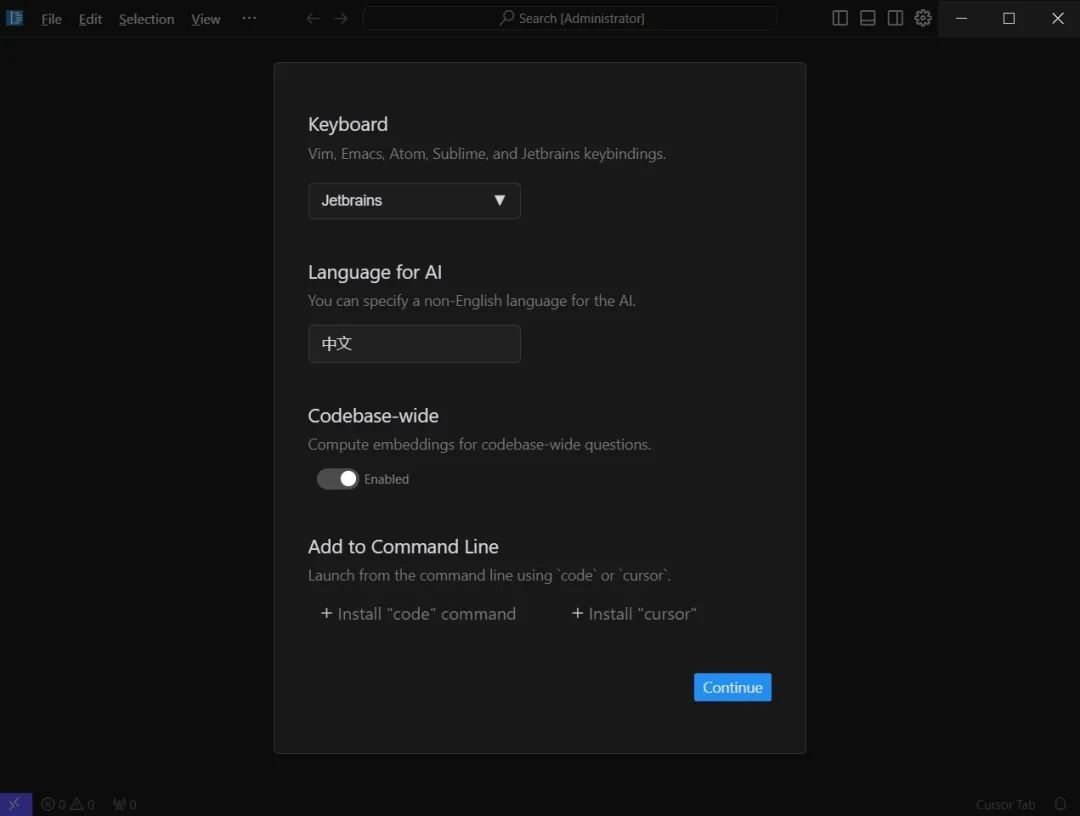 图片
图片
3.点击 cursor 安装配置页面。在上图中的 ”Add to Commond Line“ ,点击”Install ‘code’ command“,安装完成后如下图:
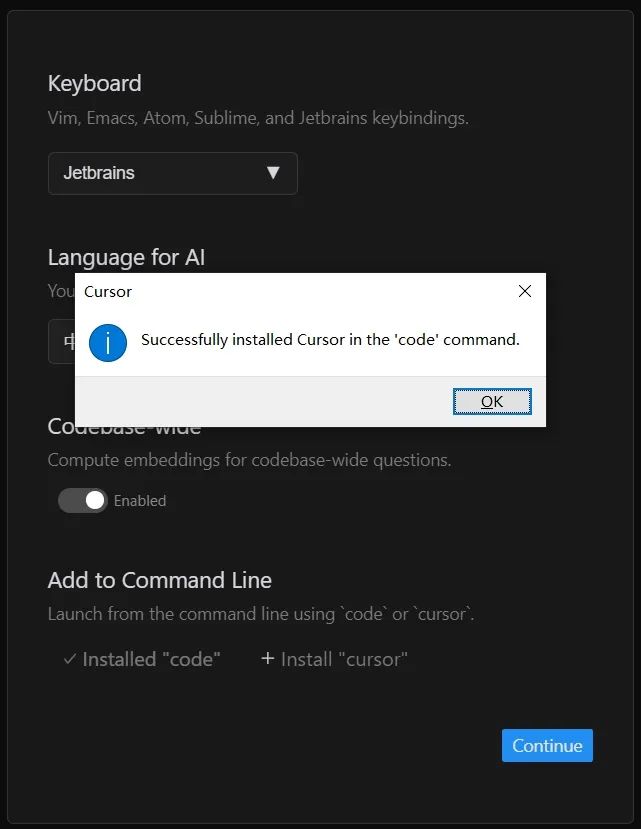 图片
图片
同样,在点击”Install Cursor“ 进行安装。安装完成后点击 ”Continue“。
4.在 “Data Prefrences” 页面,选择“Help Improve Cursor”(可以更好的帮助 Cursor 做改进),然后继续 “Continue”,完成后进行登录。
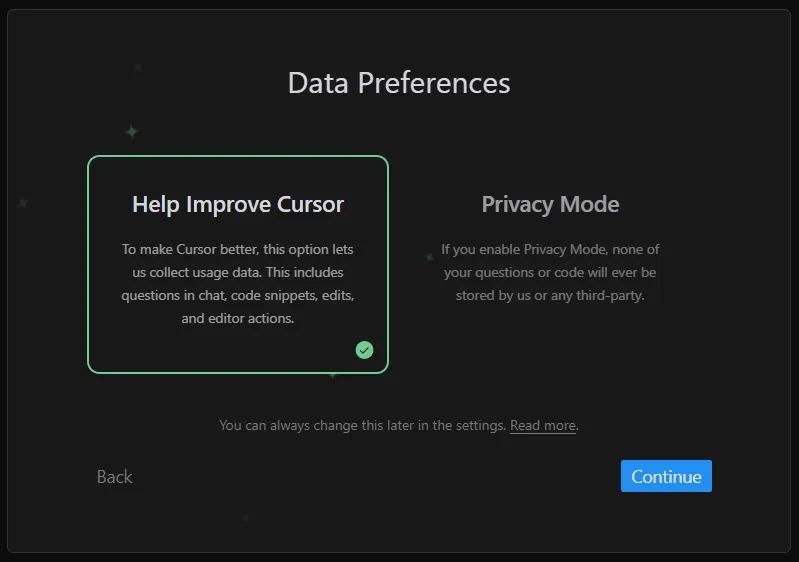 图片
图片
2.尝试使用
2.1 编写代码
安装完成后,点击左上角的 File,新建一个文件,开始写一段代码。这里我想尝试写一段文件解析的代码,我敲出 “File file” 之后,Cusor 给出一个提示,如下图:
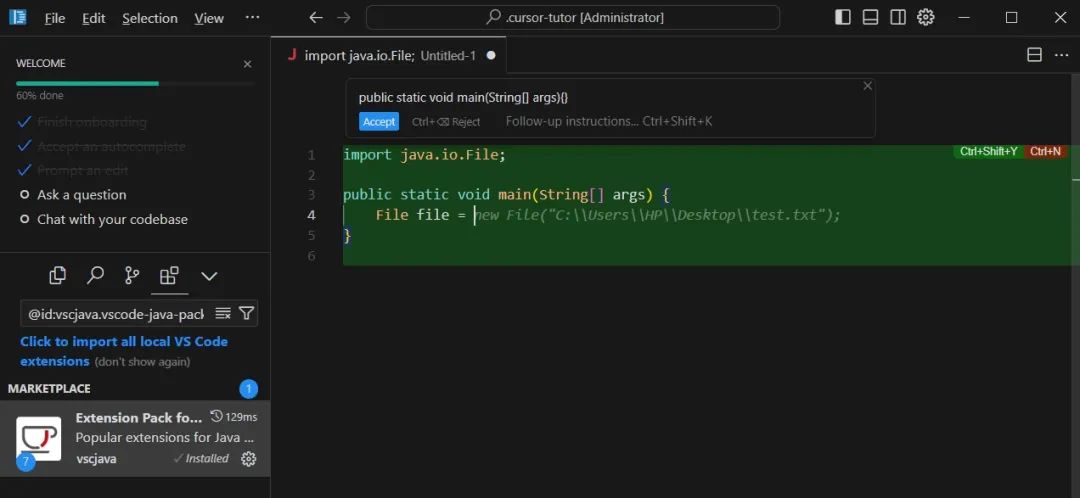 图片
图片
之后我使用了它的提示,然后每次换行都给整行提示,最终我完全按照 cusor 的提示完成了功能,如下图:
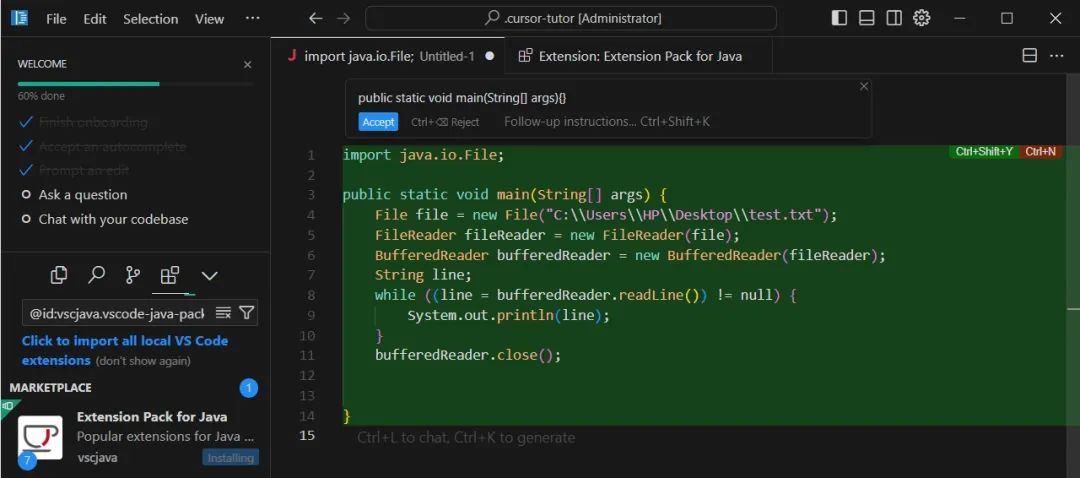 图片
图片
2.2 查找和替换
跟其他代码编辑器类似,Cusor 具有查找和替换功能,如下图:
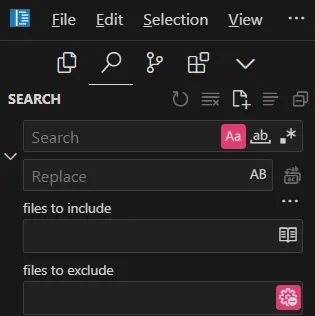 图片
图片
2.3 运行代码
点击代码上面的运行按钮,可以运行代码,或者 debug,如下图:
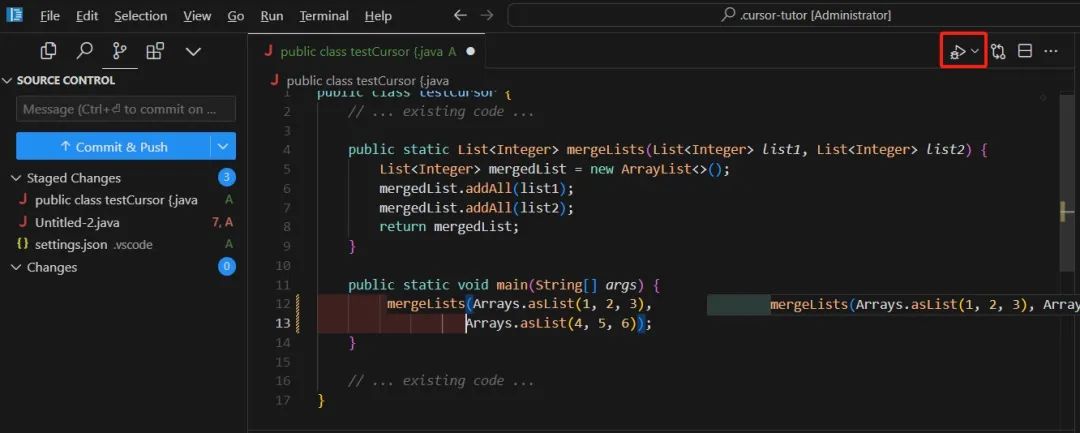 图片
图片
2.4 提交远程仓库
使用 GitHub 账号登录,在 Cusor 中可以提交代码到 GitHub 仓库。
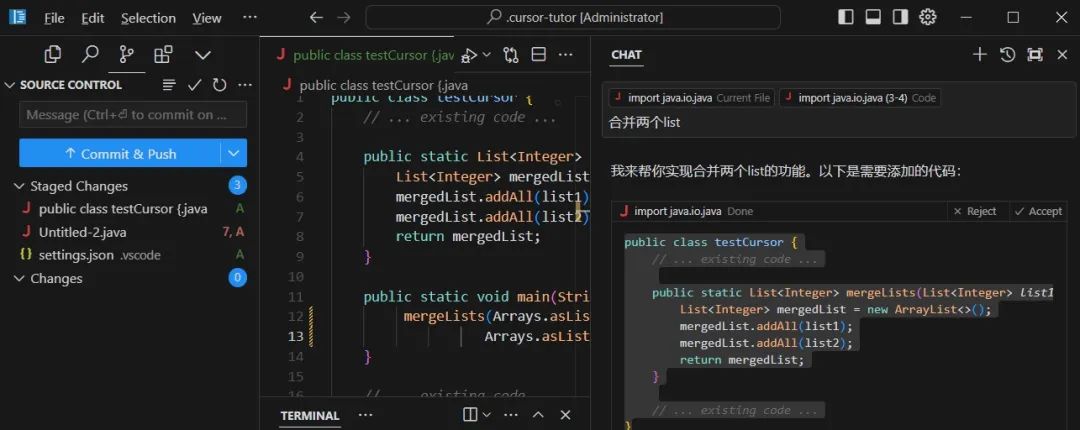 图片
图片
2.4 对话功能
进入 CHAT 界面,输入自己的需求,比如这里我输入了 “写一个合并两个List的方法”,可以看到 Cusor 给出的代码,如下图:
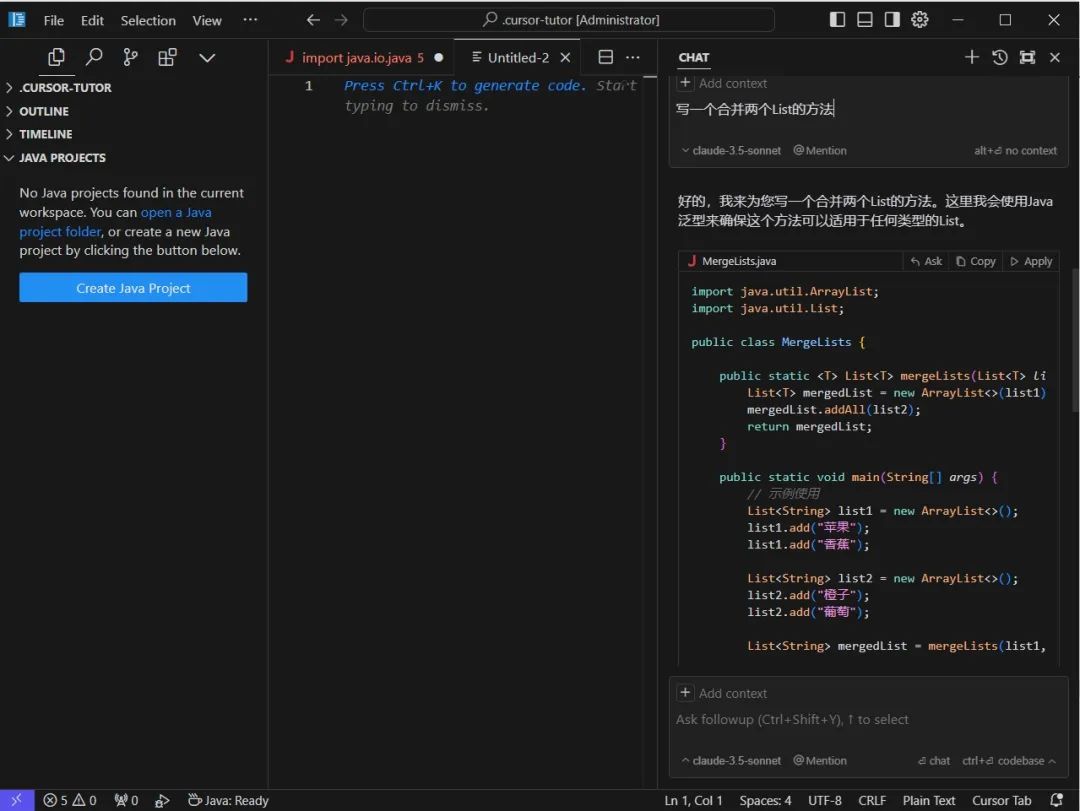 图片
图片
3.付费情况
cusor 包括免费试用版,专业版和企业版。付费情况如下:
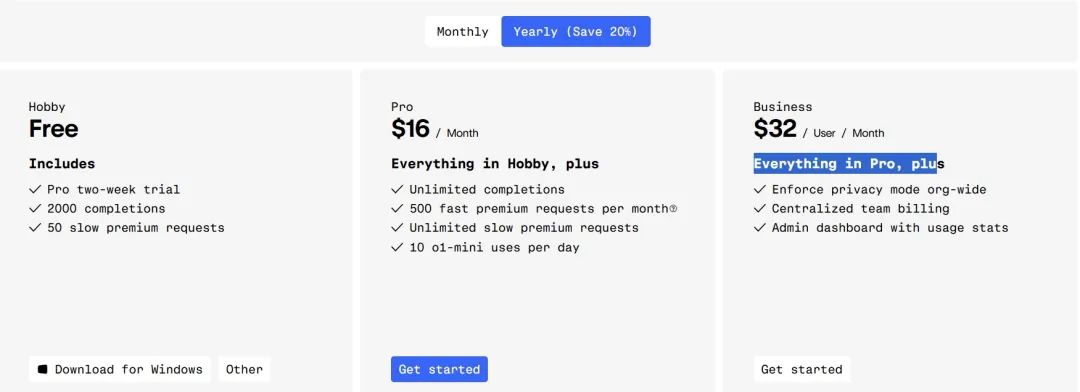 图片
图片
免费版的功能是有使用量限制的,想要一直使用免费版,只能注册新账号来使用。
4.总结
本文介绍了 Cusor 的使用,Cursor 并没有自己的大模型,底层模型依赖 Claude、gpt4 等大模型结果,所以代码辅助的质量也依赖这两个大模型。
Cusor 作为一款独立开发工具,这是不同于 AI 插件的地方,使用它可以进行开发、调试、发布代码。
作为 AI 辅助编程工具,无论是作为插件存在,还是像 Cusor 一样作为独立软件存在,都是不可能取代程序员的。不懂编程,很难使用这些工具。
- 即使能写出一段代码或者一个类文件,离完成整个项目也差很远;
- 实际开发中环境搭建、构建、部署这些工作,AI 是无法帮我们完成的;
- 复杂的业务代码,AI 不可能帮我们完成,AI 又不懂业务。
对于我们专业的程序员来说,有免费的编程辅助插件基本够用了。如果需要使用自己不太熟悉的编程语言来做项目,才有可能会考虑 Cusor 这类的付费软件。